Pada kesempatan kali ini admin akan berbagi info lagi, yaitu tentang bagaimana cara instal matlab R2011a, beberapa waktu lalu admin mendapatkan tugas dari sang dosen mata kuliah pengolahan citra digital, tugas yang diberikan adalah membuat histogram dengan matlab dan teknik steganografi dengan matlab, alasan admin mengapa menulis artikel ini adalah karena banyak nya sahabat dan kawan admin yang bertanya tentang bagaimana cara menginstal matlab, daripada admin bingung, lebih baik admin menulis di sini saja dan siapa tau dengan menulis di sini bukan hanya berguna buat sahabat dan kawan admin saja tapi berguna juga untuk semua orang yang membaca artikel ini. Amin.
Sebelum kita menuju ke langkah-langkah instalasinya, alangkah baiknya kita mengetahui terlebih dahulu apa itu Matlab? berikut ini penjelasan dari admin, so iyee..walaupun kurang jelas^^.
Matlab adalah suatu software yang dapat mempermudah pengerjaan matriks, pengerjaan tersebut tidak lagi di lakukan secara manual, karena kita tidak perlu memikirkan cara pengerjaan nya yang rumit, sebab komputer lah yang telah mengerjakan nya secara ringkas dan tepat, adapun kelebihan matlab, matlab mudah dalam manipulasi struktur matriks dan perhitungan berbagai operasi matriks yang meliputi penjumlahan, pengurangan, perkalian, pembagian, invers dan fungsi matriks lain nya, dalam operasi nya Matlab operator yang dipakai harus sesuai dengan fungsi yang ada, dikatakan demikian karena pada hasil percobaan yang telah di kerjakan dapat menjadi error.
Oke langsung saja kita ke langkah-langkah bagaimana cari instalasi nya, sebelum mulai ke langkah-langkah nya kita siapkan terlebih dahulu aplikasi matlabnya, kalian bisa download di bawah ini,
Download semua file diatas dari part1, untuk password nya : www.intika34.com.
Langkah 1. Ekstrak semua file yang sudah kalian download diatas.
Langkah 2. Setelah di ekstrak kalian klik 2x pada setup.exe atau klik kanan lalu open.
Langkah 3. Setelah dibuka maka akan muncul tampilan seperti ini kalian pilih "Instal without using the internet", penginstalan akan dilakukan tanpa internet dan alangkah baiknya matikan terlebih dahulu koneki internet nya.
Langkah 4. Selanjutkan kalian pilih "I have the File Installation Key for my licence" lalu masukkan key instalasi yang berada di folder crack (di dalam file matlab yang tadi sudah kalian download diatas).
Langkah 5. Pilih Typical dan next untuk melanjutkan.
Langkah 6. Tempat penyimpanan biarkan saja default apa adanya saja, dan jika muncul menu popup warning seperti ini pilih saja Yes lalu klik next untuk melanjutkan.
Langkah 7. Lalu klik instal, proses instalasi pun berjalan dan tunggu, cepat atau lambatnya tergantung spek laptop/PC kalian.
Langkah 8. Selanjutnya akan muncul halaman Configurasi Produk Matlab, klik saja next.
Langkah 9. Proses komplit, biarkan saja pilihan Activate Matlab tercentang, lalu klik next untuk melanjutkan ke aktivasi produk.
Langkah 10. Pada jendela aktivasi Matlab, pilih "Activate manually without the internet", kemudian klik next.
Langkah 11. Selanjutnya cari lisensi, yang berada di folder crack (di dalam file matlab yang tadi sudah kalian download diatas), pilih saja yang licensi standalone, kemudian klik next untuk melanjutkan kembali.
Langkah 12. Selanjutnya akhiri dengan mengklik finish, pada langkah ini selesai sudah langkah instalasi dan aktivasi produk Matlab R2011a, dan aplikasi Matlab R2011a pun siap untuk dijalankan dan digunakan sebagaimana mestinya, di bawah ini adalah screenshoot dari aplikasi Matlab R2011a, yang sudah berhasil admin jalankan di laptop admin, SELAMAT MENCOBA.
Sekian artikel kali ini semoga apa yang admin berikan kali ini bisa berguna dan bermanfaat, Terimakasih.
Sebelum kita menuju ke langkah-langkah instalasinya, alangkah baiknya kita mengetahui terlebih dahulu apa itu Matlab? berikut ini penjelasan dari admin, so iyee..walaupun kurang jelas^^.
Matlab adalah suatu software yang dapat mempermudah pengerjaan matriks, pengerjaan tersebut tidak lagi di lakukan secara manual, karena kita tidak perlu memikirkan cara pengerjaan nya yang rumit, sebab komputer lah yang telah mengerjakan nya secara ringkas dan tepat, adapun kelebihan matlab, matlab mudah dalam manipulasi struktur matriks dan perhitungan berbagai operasi matriks yang meliputi penjumlahan, pengurangan, perkalian, pembagian, invers dan fungsi matriks lain nya, dalam operasi nya Matlab operator yang dipakai harus sesuai dengan fungsi yang ada, dikatakan demikian karena pada hasil percobaan yang telah di kerjakan dapat menjadi error.
Oke langsung saja kita ke langkah-langkah bagaimana cari instalasi nya, sebelum mulai ke langkah-langkah nya kita siapkan terlebih dahulu aplikasi matlabnya, kalian bisa download di bawah ini,
Download semua file diatas dari part1, untuk password nya : www.intika34.com.
Langkah 1. Ekstrak semua file yang sudah kalian download diatas.
Langkah 2. Setelah di ekstrak kalian klik 2x pada setup.exe atau klik kanan lalu open.
Langkah 3. Setelah dibuka maka akan muncul tampilan seperti ini kalian pilih "Instal without using the internet", penginstalan akan dilakukan tanpa internet dan alangkah baiknya matikan terlebih dahulu koneki internet nya.
Langkah 4. Selanjutkan kalian pilih "I have the File Installation Key for my licence" lalu masukkan key instalasi yang berada di folder crack (di dalam file matlab yang tadi sudah kalian download diatas).
Langkah 5. Pilih Typical dan next untuk melanjutkan.
Langkah 6. Tempat penyimpanan biarkan saja default apa adanya saja, dan jika muncul menu popup warning seperti ini pilih saja Yes lalu klik next untuk melanjutkan.
Langkah 7. Lalu klik instal, proses instalasi pun berjalan dan tunggu, cepat atau lambatnya tergantung spek laptop/PC kalian.
Langkah 8. Selanjutnya akan muncul halaman Configurasi Produk Matlab, klik saja next.
Langkah 9. Proses komplit, biarkan saja pilihan Activate Matlab tercentang, lalu klik next untuk melanjutkan ke aktivasi produk.
Langkah 10. Pada jendela aktivasi Matlab, pilih "Activate manually without the internet", kemudian klik next.
Langkah 11. Selanjutnya cari lisensi, yang berada di folder crack (di dalam file matlab yang tadi sudah kalian download diatas), pilih saja yang licensi standalone, kemudian klik next untuk melanjutkan kembali.
Langkah 12. Selanjutnya akhiri dengan mengklik finish, pada langkah ini selesai sudah langkah instalasi dan aktivasi produk Matlab R2011a, dan aplikasi Matlab R2011a pun siap untuk dijalankan dan digunakan sebagaimana mestinya, di bawah ini adalah screenshoot dari aplikasi Matlab R2011a, yang sudah berhasil admin jalankan di laptop admin, SELAMAT MENCOBA.
Sekian artikel kali ini semoga apa yang admin berikan kali ini bisa berguna dan bermanfaat, Terimakasih.



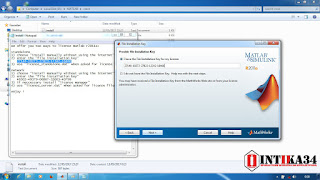




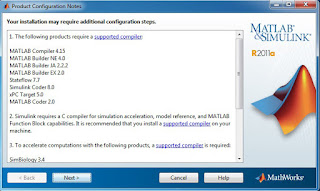


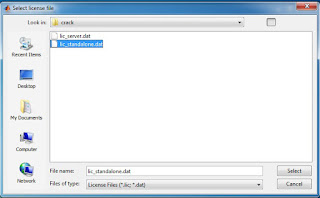



7 komentar
Click here for komentarkok aplikasi ny truz minta aktivasi?
Replypas langkah aktivasinya sudah sukses apa failed?
ReplyIya benar min pas dibuka minta aktivasi terus padahal sudah complete
Replypas di crack udah complete?
ReplyUdah finish. Tapi masi minta aktivasi terus gan,
ReplyGmna dong?
bisa ga si?
Replyitu tanggal di laptop kalian ganti ke tahun 2011 baru bisa jalan matlabnya
ReplyConversionConversion EmoticonEmoticon